
для первого курса / для первого курса / Скляров-марущак-Куликов 1-эт-4 / Лекции ММЭТП / ustu099
.pdfЛекция 6. Структура файлов пользователя в программе ELCUT. Описание геометрии задачи.
Структура файлов пользователя
Вся информация о модели в программе ELCUT хранится в трех типах файлов – файле задачи, файле модели и файле свойств.
Файл задачи содержит информацию о типе решаемой задачи (магнитостатика, растекание токов, магнитное поле переменных токов и т.п.), классе модели (плоская или осесимметричная), об уровне точности расчета, данные о выбранной системе координат и единицах измерения сетки привязки, а также информацию о ссылках на файл геометрии и файл свойств. В файле задачи хранятся также некоторые начальные установки задачи (временные параметры для задачи нестационарной теплопередачи, и частота, на которой производится расчет в задаче магнитного поля переменных токов) и информация о связях задач. Файл задачи имеет расширение *.pbm – Elcut problem.
Файл геометрии содержи информацию о координатах каждой вершины и каждого ребра в модели, а также имена присвоенных меток ребер вершин и блоков. Файл геометрии имеет расширение *.mod – Elcut model.
Файл свойств содержит информацию о свойствах меток ребер вершин и блоков, или, иными словами, свойства сред и граничные условия, которые могут быть присвоены тем или иным ребрам, вершинам или блокам. Поскольку для различных задач свойства сред и граничные условия формулируются относительно различных физических величин – файл свойств имеет различное расширение для каждого из типов задач:
*.dcf |
Elcut current flow |
Файл свойств задачи растекания токов |
|
data file |
|||
|
|
||
*.des |
Elcut electrostatic |
Файл свойств задачи электростатики |
|
data file |
|||
|
|
||
*.dht |
Elcut heat transfer |
Файл свойств задачи температурного поля и |
|
data file |
нестационарной теплопередачи |
||
|
|||
*.dms |
Elcut magnetostatics |
Файл свойств задачи магнитостатики |
|
|
data file |
|
|
*.dhe |
Elcut time-harmonic |
Файл свойств задачи магнитного поля |
|
magnetics data file |
переменных токов |
||
|
*.dsa |
Elcut stress analysis |
Файл свойств задачи упругих деформаций |
|
data file |
|
Описание геометрии задачи
Терминология Вершина, ребро и блок - это три основных типа геометрических объектов,
из которых строится модель в системе ELCUT.
Вершина - это точка на плоскости, координаты которой введены пользователем или вычислены автоматически как результат пересечения рёбер. Для каждой вершины Вы можете задать шаг дискретизации и метку. Величина шага дискретизации задает примерное расстояние между соседними узлами сетки конечных элементов поблизости от данной вершины. Метка вершины используется, к примеру, для задания линейного источника поля или нагрузки.
Ребро - отрезок прямой или дуга окружности, соединяющая две вершины, и не пересекающая другие рёбра модели. Если вновь создаваемое ребро проходит через существующую вершину, то будут созданы два новых ребра, соединенные в данной вершине. Если новое ребро пересекает существующие рёбра, то все точки пересечения станут вершинами, а пересекающиеся рёбра будут разбиты на части. В качестве первого шага при дискретизации области рёбра разбиваются на элементарные отрезки в соответствии с шагами, заданными в вершинах. Ребру может быть присвоена метка, например, для описания граничного условия.
Блок - непрерывная, возможно неодносвязная, область, граница которой образована рёбрами и, возможно, изолированными вершинами. Блок может содержать отверстия, образованные замкнутыми или разомкнутыми цепочками рёбер или изолированными вершинами. Для описания физических свойств среды каждому блоку, входящему в расчетную область, должна быть присвоена метка. Помимо описания свойств среды метки блоков также используются для задания распределенных источников поля. Сетка конечных элементов создается в каждом блоке автоматически или с учетом шага дискретизации, заданного в отдельных вершинах. В непомеченных блоках расчет поля не производится независимо от того, построена ли в них сетка конечных элементов..
Метка - текстовая строка длиной от 1 до 16 символов, служащая для установления соответствия между геометрическими элементами модели и приписанными им физическими параметрами. Допускаются произвольные печатные символы, включая русские и латинские буквы, цифры, знаки препинания, пробел и другие символы. Не допускаются символы "*" и "?", метка не может начинаться с пробела, а пробелы в конце метки игнорируются. Заглавные и прописные буквы считаются различными.
Шаг дискретизации - имеющая размерность длины величина, сопоставленная вершине модели и задающая густоту сетки в прилегающей области. Задавая шаги дискретизации, можно управлять густотой сетки конечных элементов и, тем самым, точностью решения в тех или иных частях расчетной области.
Создание геометрической модели Обычно, создание модели происходит в три этапа:
•Построение геометрических объектов;
•Задание свойств, источников поля и граничных условий;
•Построение сетки конечных элементов.
Описывая геометрию модели, пользователь задает вершины и ребра, ограничивающие блоки (подобласти) с различными физическими свойствами. Можно создавать новые вершины и рёбра, перемещать, дублировать и удалять любые геометрические объекты. Для выполнения операций над несколькими объектами одновременно, можно использовать механизм выделения.
Свойства сред, источники и граничные условия задаются путем присвоения меток различным геометрическим объектам.
Есть две возможности создания сетки конечных элементов для построенной модели:
•Первый подход, при котором автоматически создается гладкая сетка с плавным переходом от мелких элементов к более крупным, в зависимости от размеров геометрических объектов. Этот подход не требует от пользователя ввода какой-либо информации.
•Второй подход состоит в ручном задании размеров ячеек сетки. В этом случае Вам надо указать размеры ячеек в нескольких вершинах по Вашему выбору. Это значение автоматически распространится во все остальные вершины для получения достаточно гладкой сетки.
Дублирование или перемещение объектов
Повторяющиеся геометрические объекты легко могут быть созданы путем копирования или перемещения любого набора объектов на новом месте. Чтобы сделать копию (продублировать объекты):
1.Выделите любое количество объектов (вершин, ребер и блоков) которые Вы хотите скопировать.
2.Выберите команду Дублировать выделенное в меню Правка или контекстном меню. Появится диалог для ввода параметров геометрической трансформации.
3.Выберите метод копирования, введите его параметры и нажмите OK. Создаваемые объекты появятся на экране, и программа спросит у Вас подтверждение на их включение в модель. Таким образом, Вы сможете убедиться в правильности ввода параметров.

4. Нажмите кнопку Да, чтобы подтвердить копирование. Новые объекты будут встроены в модель, и выделенным окажется последняя их копия. Операция копирования сохраняет все явно заданные свойства исходных объектов, включая метки и шаги дискретизации. Не копируется только сетка конечных элементов.
Предупреждение. Используйте операцию копирования с осторожностью, поскольку неверный набор параметров может привести к созданию новых объектов в ненужном месте. Эти ненужные объекты могут накладываться на Ваши старые объекты, порождая множество ненужных вершин в местах пересечения рёбер. Их последующее удаление может оказаться трудоёмким делом.
Можно также переместить выделенные объекты на новое место, соблюдая определенные ограничения: топология области при этом не должна претерпевать изменений, и не должно образовываться никаких новых пересечений или соприкосновений. Чтобы переместить выделенные объекты, выберите команду Переместить выделенное в меню Правка или в контекстном меню. Появится диалог для ввода параметров геометрической трансформации.
Операции копирования и перемещения объектов могут быть выполнены путем следующих геометрических трансформаций:
Перемещение — параллельный перенос выделенных объектов на заданный вектор. При копировании можно запросить несколько копий. Это означает многократное повторение операции с объектом, являющимся результатом предыдущего переноса. Необходимые параметры преобразования - компоненты вектора перемещения.
Поворот — выделенные объекты поворачиваются вокруг указанной точки на заданный угол. При копировании можно запросить несколько копий. Это означает многократное повторение операции с объектом, являющимся результатом предыдущего поворота. Необходимые параметры - координаты центра и угол поворота в градусах..
Симметрия — выделенные объекты отображаются симметрично относительно линии, заданной любой принадлежащей ей точкой и углом между линией симметрии и горизонтальной осью. Положительное значение угла означает направление против часовой стрелки. Это преобразование применяется только для операции копирования.
Масштабирование — выделенные объекты растягиваются (сжимаются) в смысле преобразования гомотетии. Необходимые параметры - координаты центра гомотетии и масштабный фактор. Это преобразование применяется только для операции перемещения.
Технология дискретизации области
После описания геометрии области или ее части можно приступать к построению конечно-элементной сетки. Вы можете построить весьма густую
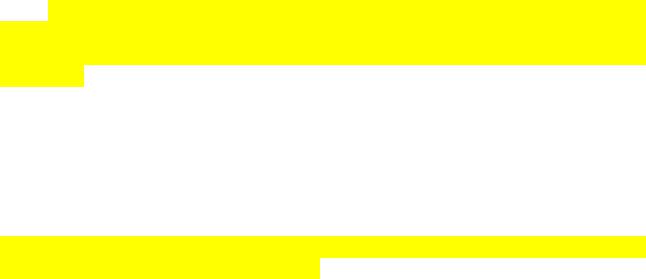
сетку в одних областях и редкую в других, поскольку метод геометрической декомпозиции обеспечивает плавный переход от маленьких элементов к более крупным.
Густота сетки непосредственно влияет на точность решения в тех или иных частях расчетной области. Сетка должна быть особенно густой в местах сильной неоднородности поля, а также в тех местах расчетной области, где Вы хотите получить наивысшую точность.
При решении задач с несложной геометрией области или для прикидочных расчетов сетка может быть полностью построена в автоматическом режиме. Для этого просто выберите команду Построить сетку в меню Правка или контекстном меню и Вы получите подходящую сетку конечных элементов безо всякой предварительной информации о её густоте.
Вы можете также управлять густотой сетки. Густота управляется заданием шагов дискретизации в вершинах. Шаг дискретизации определяет примерное расстояние между соседними узлами сетки в окрестности данной вершины. Нет необходимости задавать шаги во всех вершинах области. Для получения равномерной сетки во всей области, задайте шаг дискретизации всего в одной вершине. Это значение автоматически распространится на все остальные вершины. Если нужна неравномерная сетка, задайте шаги в тех вершинах, где необходимо получить самую крупную и самую мелкую сетку. В этом случае шаги дискретизации автоматически распространяются на остальные вершины, интерполируются вдоль сторон и внутрь блоков таким образом, чтобы обеспечить наиболее плавную зависимость размеров ячеек сетки от координат. Механизм выделения групп объектов позволяет задавать одинаковые шаги дискретизации в нескольких вершинах сразу.
Примечание. Не стоит увлекаться изменением шага сетки дискретизации. В большинстве случаев удается получить приемлемое решение в крупной однородной сетке конечных элементов, т.е. если в модели задан равномерный шаг сетки.
После задания шагов дискретизации Вы можете приступать к построению сетки. Сетка строится последовательно блок за блоком. Можно запросить построение сетки в одном блоке, или в выделенных блоках, или во всех блоках сразу.
При решении осесимметричных задач важным моментом является расположение моделируемых объектов относительно оси симметрии задачи. Следует отметить, что в программе ELCUT ось симметрии всегда располагается горизонтально и имеет координаты r=0.
Одна и та же геометрическая фигура при различном взаимном расположении относительно оси симметрии и классе модели отражает абсолютно разные трехмерные объекты (табл. 2).
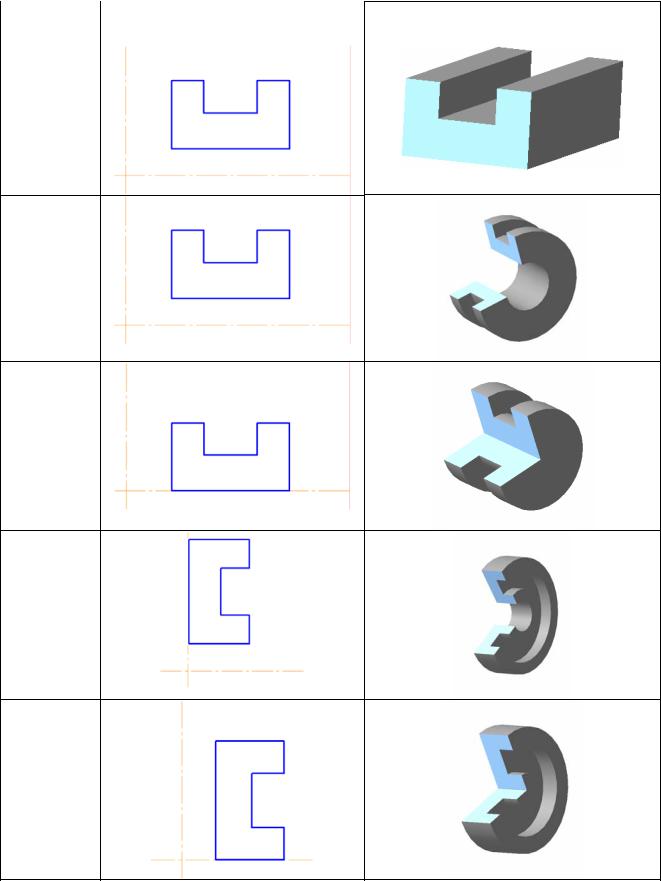
|
|
Таблица 2 |
Класс |
Представление в программе |
Соответствующий представлению |
модели |
ELCUT |
трехмерный объект |
Плоская |
|
|
Оссесимм.
Оссесимм.
Оссесимм.
Оссесимм.
